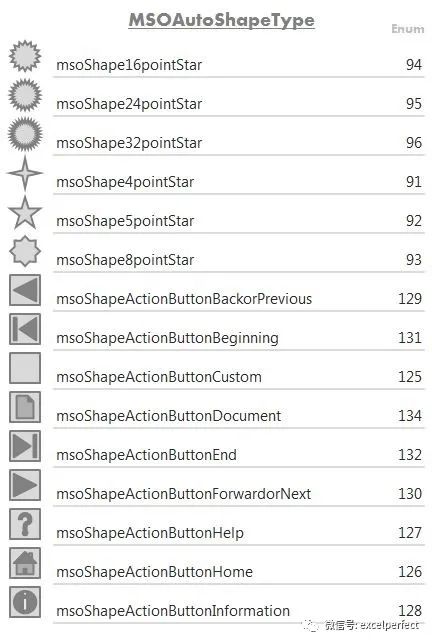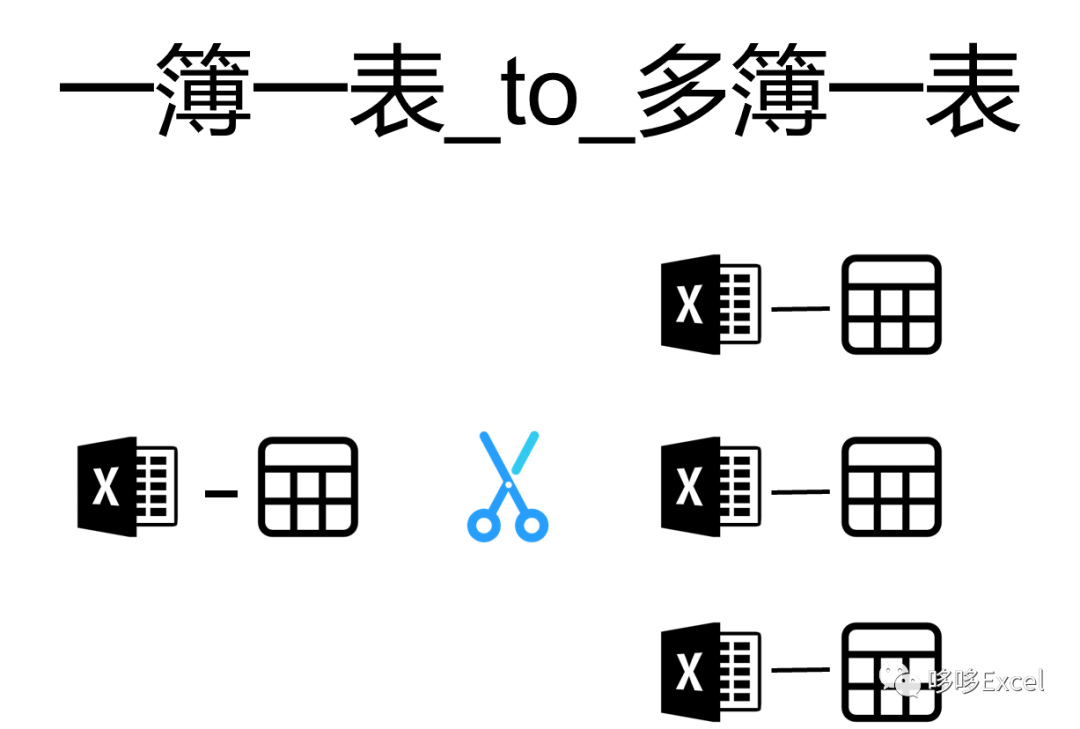VBA 批量重命名
VBA 批量重命名!!
Sub 批量重命名()
On Error GoTo err
If ActiveSheet .Range("c2") = "" Then
MsgBox "请输入新文件名!"
Exit Sub
End If
If MsgBox("是否要重命名所有文件;并且不可逆??", vbYesNo) = vbYes Then
'获取有数据的总行数
hh = Range("B65536").End(xlUp).Row
Dim y_name As String
Dim x_name As String
For i = 2 To hh
y_name = ActiveSheet .Range("aw1") & ActiveSheet.Range("B" & i)
x_name = ActiveSheet .Range("aw1") & ActiveSheet.Range("C" & i) & "." & Split(ActiveSheet .Range("B2"), ".")(1) '获取文件后缀名
On Error Resume Next
Name y_name As x_name
Next
Else

腾讯云开发者

扫码关注腾讯云开发者
领取腾讯云代金券
Copyright © 2013 - 2025 Tencent Cloud. All Rights Reserved. 腾讯云 版权所有
深圳市腾讯计算机系统有限公司 ICP备案/许可证号:粤B2-20090059 深公网安备号 44030502008569
腾讯云计算(北京)有限责任公司 京ICP证150476号 | 京ICP备11018762号 | 京公网安备号11010802020287
Copyright © 2013 - 2025 Tencent Cloud.
All Rights Reserved. 腾讯云 版权所有









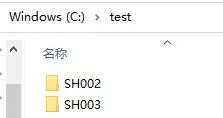
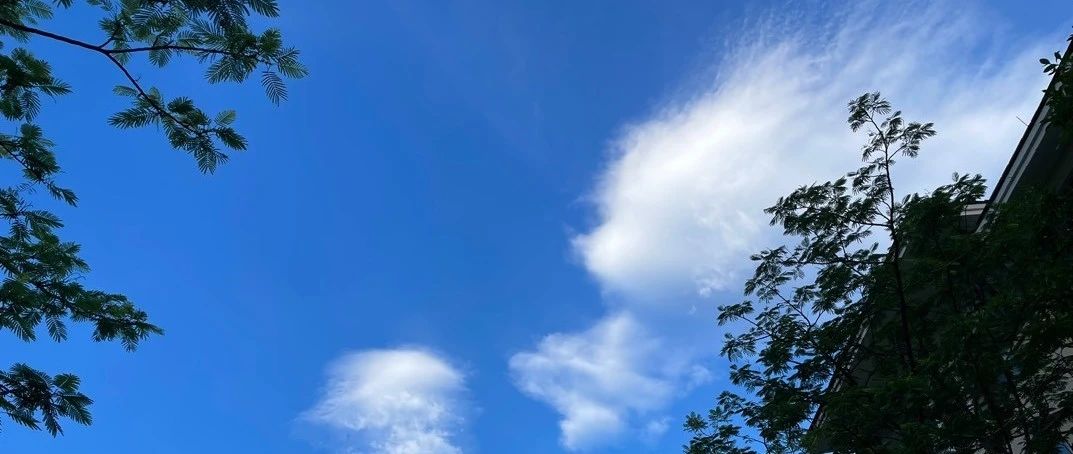
![Vba菜鸟教程[通俗易懂]](https://ask.qcloudimg.com/http-save/yehe-8223537/baee26911f387d91c4cbefc08f2847b6.png)